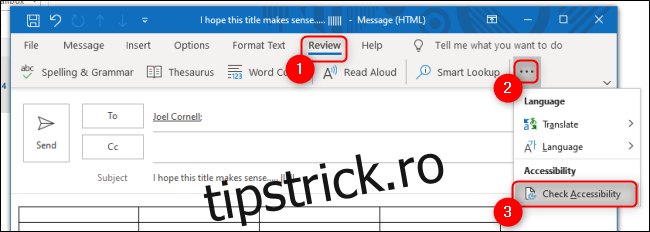E-mailurile sunt convenabile pentru mulți, dar o gamă largă de dizabilități pot face ca formatul să fie dificil de utilizat pentru mulți dintre prietenii, familia și colegii noștri. Asigurați-vă că e-mailurile dvs. sunt complet accesibile utilizând Verificatorul de accesibilitate încorporat din Microsoft Outlook.
Cum să accesați Verificatorul de accesibilitate în Outlook
Cu Verificatorul de accesibilitate din Outlook, vă puteți scana e-mailurile pentru diverse probleme care ar putea pune probleme persoanelor cu dizabilități. Instrumentul va căuta lucruri precum imaginile cărora le lipsește textul alternativ pe care se bazează persoanele care folosesc cititorul de ecran pentru a înțelege imaginea imaginilor. Se va asigura că tabelele au structuri simple care pot fi navigate cu ajutorul tehnologiei de asistență, se va verifica stilurile de titlu pentru a simplifica navigarea și, în general, se va asigura că e-mailul respectă cele mai bune practici pentru accesibilitate.
Pentru a verifica orice e-mail Microsoft Outlook pentru probleme de accesibilitate, faceți clic pe fila „Revizuire” de pe panglică în timp ce compuneți un e-mail și selectați „Verificați accesibilitatea”. Acest buton se află la sfârșitul barei, așa că dacă fereastra dvs. de e-mail nu este pe ecran complet, este posibil să fie necesar să faceți clic pe cele trei puncte orizontale din dreapta pentru a accesa acest buton. Dacă utilizați Outlook pe un Mac, butonul „Verificați accesibilitatea” poate fi găsit în fila „Opțiuni”.
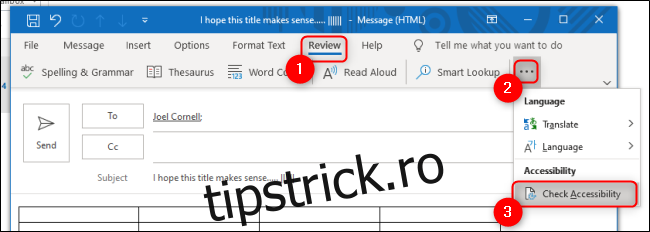
Un nou panou de accesibilitate va apărea în partea dreaptă a ferestrei de e-mail, arătându-vă toate erorile, avertismentele, sfaturile sau sugestiile pe care le-a găsit până acum pentru acest e-mail. Faceți clic pe săgeata de lângă orice problemă pentru a deschide un meniu derulant care vă va direcționa către cazurile specifice în care apare această problemă.
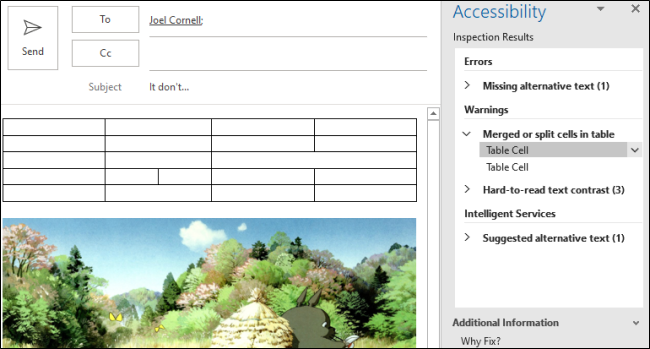
Mai jos în acest panou, puteți găsi informații suplimentare despre această problemă specială, de ce ați putea dori să o remediați și câteva instrucțiuni simple, pas cu pas, despre cum să o remediați. Dacă doriți să aflați mai multe despre regulile specifice utilizate de Verificatorul de accesibilitate în Outlook sau în alte aplicații Microsoft precum Word, Excel și PowerPoint, vizitați documentația Microsoft pe acest subiect.
Cum să solicitați e-mailuri accesibile în Outlook
Utilizând Setările de accesibilitate din Outlook, puteți solicita în mod special conținut accesibil de la persoanele care vă trimit e-mailuri. Pentru a activa această setare, va trebui navigați în aplicația web Outlook prin orice browser web și conectați-vă la contul dvs. Outlook. Deschideți roata „Setări” din dreapta sus și apoi selectați „Vedeți toate setările Outlook”.
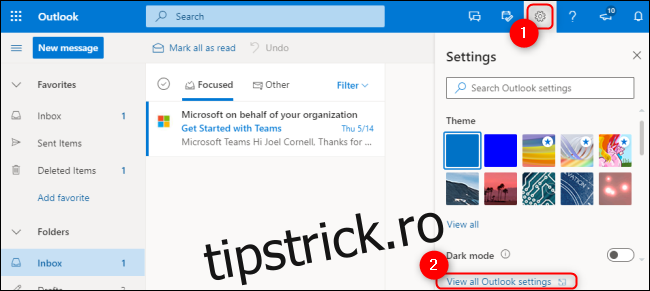
Selectați fila „General” din partea dreaptă, apoi selectați „Accesibilitate”. Asigurați-vă că caseta „Solicitați expeditorilor să trimită conținut accesibil” este bifată, apoi apăsați „Salvare”.
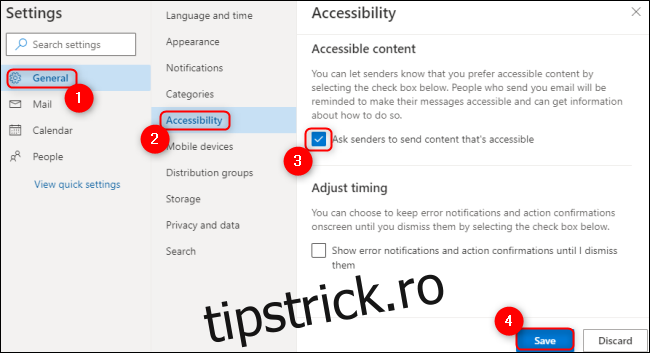
Simplu este de obicei mai bine atunci când vine vorba de crearea de conținut digital accesibil. Verificatorul de accesibilitate din Outlook vă va oferi mai multe informații despre cum să creați e-mailuri mai bune pentru publicul dvs. și vă va ajuta să remediați orice probleme, altfel mici, care ar putea pune probleme mari altora.